Você tem uma planilha do Excel com muitos dados e está pensando em como encontrar discrepâncias? Uma discrepância no Excel é bastante comum, independentemente de você ser um especialista ou um amador. É apenas humano cometer erros ao inserir dados na planilha do Excel e algumas partes dão errado.
Erros como falta de ponto ou ortografia incorreta podem alterar toda a saída. Felizmente, o Microsoft Excel fornece um conjunto de ferramentas internas que podem ser úteis para detectar inconsistências. Nesta postagem, discutiremos como encontrar diferenças ou discrepâncias no Excel e obter uma folha de dados limpa.
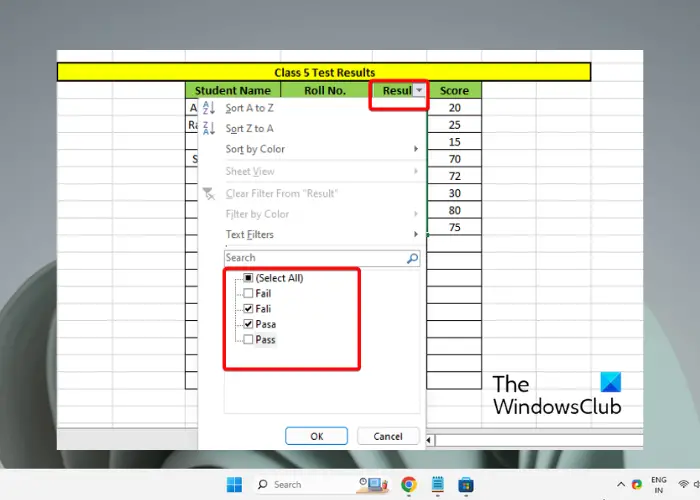
O que significa discrepância no Excel?
Uma discrepância no Excel ocorre quando há uma inconsistência nos mesmos dados em um banco de dados. Isso significa que você deve ter usado um formato diferente para dois ou mais dados iguais em duas ou mais células da planilha. Por exemplo,
Vendas totais da minha marca e empresa=587 Vendas totais da minha marca e empresa=587
Como você pode ver, o período está faltando no segundo exemplo (vendas totais da empresa) em comparação com o primeiro (Co. vendas totais). Isso pode parecer normal para você, pois você já sabe o que é correto, mas o computador não considera semelhante.
Da mesma forma, discrepâncias no Excel também podem surgir devido a erros de entrada, como espaço após um valor, letras maiúsculas ou letras minúsculas, entradas duplicadas ou formatação de dados inconsistente. Portanto, temos este guia detalhado para explicar como encontrar discrepâncias no Excel facilmente.
Como encontrar discrepâncias no Excel
Antes de tentar qualquer uma das ferramentas do Excel abaixo para encontrar diferenças em Excel, é recomendável revisar a planilha manualmente. Você pode usar ferramentas diferentes, como realce ou formatação condicional, para alinhar os dados de maneira legível. Você pode então comparar as linhas ou colunas e procurar inconsistências, como entradas duplicadas, ortografia incorreta, etc.
Se isso não ajudar, você pode prosseguir com os métodos abaixo para encontrar discrepâncias no Excel.
Use o Filtro do Excel para encontrar diferençasEncontre discrepâncias no Excel usando Formatação CondicionalIdentifique diferenças usando funções avançadas do ExcelDetete discrepâncias usando suplementos do Excel
1] Use o Filtro do Excel para encontrar diferenças
Usando o Filtro é um dos métodos mais fáceis para descobrir discrepâncias nos dados, especialmente para planilhas do Excel com muitos dados e erros de ortografia. Aqui, consideraremos um exemplo de resultados de teste de Classe 5. Na coluna Resultados, há duas categorias Aprovado e Reprovado, e algumas estão escritas incorretamente.
Selecione todo o coluna Resultado e clique na função Classificar e filtrar no canto superior direito.
Isso criará uma lista suspensa na coluna Resultado. Clique nele e desmarque todos os dados corretos, por exemplo, aqueles que estão escritos corretamente (Reprovado/Aprovado). Pressione OK e a coluna Resultado mostrará apenas os dados incorretos. Agora, você pode corrigi-los manualmente.
2] Encontre discrepâncias no Excel usando a Formatação Condicional
A formatação condicional ajuda a identificar e comparar duas ou mais linhas ou colunas entre si para identificar dados incompatíveis. A maneira mais rápida de encontrar a diferença seria realçar as células para entradas duplicadas ou únicas.
No entanto, você também pode usar outras regras como regras superior/inferior, dados Barras, Escalas de cores ou Conjuntos de ícones para encontrar discrepâncias nos dados do Excel.
3] Identifique diferenças usando funções avançadas do Excel
Você pode usar as funções IF e IS para ajudá-lo a comparar células e detectar quaisquer diferenças. Portanto, aqui você pode usar a função SE para descobrir quais células são idênticas e corretas (VERDADEIRO) e quais células estão incorretas (FALSO).
Como alternativa, você pode combinar as funções IF e IS como ISNUMBER, ISERROR, ISBLANK, etc. para analisar o valor definido e retornar TRUE ou FALSE com base no resultado.
Você também pode usar a função VLookUp, HLookUp ou Match para encontrar quaisquer discrepâncias no Excel.
Leia: Dicas e truques avançados do Microsoft Excel
4] Detecte discrepâncias usando suplementos do Excel
O Microsoft Excel oferece uma lista de suplementos que ajudam você a encontrar diferenças no Excel facilmente. Para isso, clique na guia Arquivo > Mais > Opções > Opções do Excel > Suplementos > Gerenciar > COM Add-ins > Ir > Consulta de Planilha > OK. Agora, você pode usar o comando Compare Files de Spreadsheet Inquire para comparar duas pastas de trabalho e destacar as inconsistências de cada célula.
Ou você pode usar o Analysis ToolPak (Excel Add-ins) para analisar e detectar discrepâncias nos dados do Excel.
Leia: Como gerenciar suplementos no Microsoft Office
Como alternativa, você também pode usar a ferramenta Excel Compare para comparar planilhas do Excel e encontrar discrepâncias no conjunto de dados.
Como faço para verificar a correção de dados no Excel?
Quando você tem uma planilha do Excel onde outros usuários podem inserir seus dados em um formato definido especificado por você, é quando você usa a Validação de dados. Esta ferramenta ajuda a corrigir quaisquer anomalias nos dados que não seguem as diretrizes definidas ou quando inseridos no formato errado. Nesse caso, o Excel emite um alerta de erro, o que significa que você precisa encontrar as diferenças e corrigir os dados usando a ferramenta Validação de dados.
Para saber mais sobre como aplicar a validação de dados para células no Microsoft Excel, você pode seguir nossa postagem detalhada.
Como faço para encontrar uma incompatibilidade em uma coluna no Excel?
Embora a formatação condicional (conforme explicado acima) possa ajudá-lo a encontrar dados incompatíveis facilmente, a função VLookUp permite que você compare células individuais.
Se estiver usando o Operador de igualdade exclusivo para comparar colunas no Excel, crie uma nova coluna de resultado. Agora, na coluna Resultado, adicione a fórmula para comparar células individuais. Por exemplo, =I2=J2, e retornará o resultado como False se os dados não corresponderem. Para os correspondentes, o resultado será Verdadeiro.
Espero que ajude.

